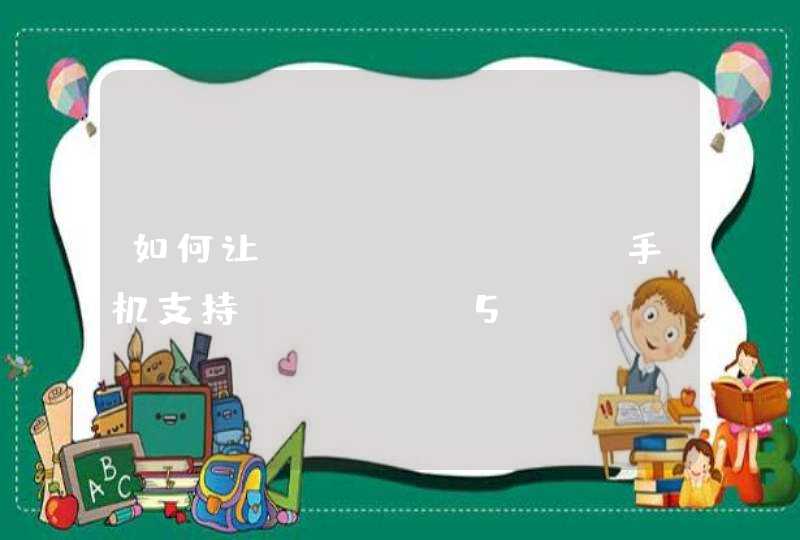根据您的描述,首先笔记本无线及蓝牙会随系统自动开启,您只能通过快捷键FN+F12键关闭,若您需要使用系统还原功能,请按以下方法尝试:
开机出现三星LOGO时按F4键进入 Samaung Recovery Solut伐on系统还原软件,选择还原―完全还原,恢复初始系统。(注:系统还原只对C盘做还原,不对其他磁盘影响)若您C盘存有其他重要文件,请选择“基本还原”只还原系统文件。
欢迎访问《我爱三星视频秀》了解更多三星产品使用知识!
问题二:三星电脑怎么恢复出厂设置 您好:
根据您的描述,若您笔记本出厂时预装Windows7及以上操作系统则会预留系统恢复空间,请您尝试开机按F4键进入系统还原界面,恢复系统即可。
欢迎您访问三星数字服务平台:support.samsung/ask
问题三:三星笔记本怎么恢复出厂设置? 根据您的描述,三星预装系统笔记本恢复镜像未损坏的情况下预装系统笔记本可以通过F4键可以恢复出厂系统。步骤如下:1. 开机时屏幕出现蓝色背景的三星logo画面,快速按键盘的【F4】键。2. 此时会进入Recovery一键还原界面,3. 点击左上角的【恢复】。4. 然后点击右下角的【恢复】。5. 当提示“是否要开始恢复”时,点击下方的【是】。(注:该操作将导致系统所在的分区数据丢失,请先备份资料。)6. 此时会出现【正在恢复】的窗口7. 当恢复完成时,会出现“恢复已完成,系统将会重新启动”,然后点击下方的【确定】即可。如果笔记本恢复镜像损坏,请到三星服务中心恢复原厂系统。
三星服务中心地址:samsung/...CATION
问题四:三星笔记本系统如何还原 根据您的描述,三星预装系统笔记本恢复镜像未损坏的情况下预装系统笔记本可以通过F4键可以恢复出厂系统。
步骤如下:
1. 开机时屏幕出现蓝色背景的三星logo画面,快速按键盘的【F4】键。
2. 此时会进入Recovery一键还原界面,
3. 点击左上角的【恢复】。
4. 然后点击右下角的【恢复】。
5. 当提示“是否要开始恢复”时,点击下方的【是】。(注:该操作将导致系统所在的分区数据丢失,请先备份资料。)
6. 此时会出现【正在恢复】的窗口
7. 当恢复完成时,会出现“恢复已完成,系统将会重新启动”,然后点击下方的【确定】即可。
如果笔记本恢复镜像损坏,请到三星服务中心恢复原厂系统。、
如果您的机器没有出厂预装系统请参考:
请您开机按F2键进入BIOS设置,找到Boot选项下Boot Device Priority设置光驱引导启动(SATA CD),若您安装Windows7操作系统需要将硬盘模式更改为AHCI模式,Advanced 菜单下AHCI Mode Control选项更改模式(Manual手动设置-Set AHCI Mode)按F10键保存退出,插入系统安装盘,看提示按任意键进入系统安装界面,根据提示分区安装系统,系统安装完毕请到三星官网下载驱动。
驱动下载地址:samsung/...ame=DR
问题五:三星笔记本电脑怎么系统还原的? 您好:
根据您的描述:
您的机器若正版系统备份还在,建议您开机按F4进入还原界面,选着恢复或完全还原即可。(正常情况下只是还原C盘数据,为了避免重要数据丢失建议您备份好文件)
鉴于XP系统已经停止更新,不建议您安装使用。由于您没有提供机器详细型号,无法得知您的机器信息。若机器无备份,建议您按以下方法尝试安装系统:
1.用第三方U盘制作软件制作U盘启动盘,并下载正版系统镜像或纯净版镜像,下载后缀为ISO的镜像文件拷贝到U盘根目录.
2.开机按F2键进入BIOS设置Advanced选项下Fast Bios Mode设置为“Disabled按F10键保存退出.
3.重启电脑按F10(或ESC)键进入快速引导启动,选择U盘引导进去Windows PE,用硬盘工具将系统盘先格式化,设置主引导分区为C盘,用第三方还原软件还原镜像文件到C盘即可.
安装系统后请通过三星官网安装软件和驱动程序。(注意备份好数据)
欢迎访问三星关怀:
support.samsung/app-cares
问题六:三星的电脑如何恢复出厂设置 电脑恢复到出厂时的状态,其好处主要是能够最大程度上保证电脑正常、平稳的运行,可以延长电脑的使用寿命,是电脑能够正常运行需要的一种最低状态。
恢复出厂状态的坏处就是,你对bios所作的一切更改都将不复存在,还有可能降低电脑的性能,例如:超频后的恢复等。
恢复出厂设置的方法如下:
开机或者重启电脑按住DEL键,进入BIOS.
这时有两个选项(一般在右边),一个是Load Fail-Safe Defaults 既系统预设的稳定参数.
另一个是Load Optimized Defaults 既系统预设的最佳参数(一般选这个).按方向键选中一个回车,提示是否确定,按Y,回车.
最后,也是最重要的选择Save&exit step(保存设置),当然直接按F10也可以.
按Y回车.自动重起.设置完毕!
问题七:如何让三星笔记本电脑恢复出厂设置 按照您的描述,您的笔记本电脑是想要恢复到出厂状态,这需要Samsung Recovery Solution 5 程序来完成。您可以按如下情况选择对应步骤进行尝试:
1,开机在出现三星Logo时按F2进入BIOS设置,选择恢复出厂模式后将您的笔记本BIOS重置。
2,如您没有删除隐藏分区,您可以在开机出现三星Logo时按F4进入Samsung Recovery Solution 5程序,然后选择“还原”--“完全还原”,这样将对您的笔记本C盘进行还原,恢复到出厂状态(提示您需要提前备份好资料)。
3,如您已经自行安装了Windows 7操作系统,但因安装了某些公版或不兼容的驱动程序导致系统出现了不兼容情况,您可先卸载不兼容驱动程序,然后在三星官方网站内下载对应的必要的软件及驱动,建议您可先下载Easy Software Manager软件,然后可以在“开始”--“所有程序”--samsung--Easy Software Manager软件内选择“必备软件”,安装其中所列必备软件及驱动即可恢复。(提示您注意:要正确使用Fn+F1~F12组合快捷键功能,必须预先安装Easy Settings程序。)
4,若您将硬盘重新分区且删除了预装恢复软件的隐藏分区,则只能到售后服务中心进行重新安装,且硬盘需要重新分区,提示您先行备份好重要资料。
如若还不能解决故障,请您与当地售后服务中心联系,由工程师帮助进一步检查与维修。
希望以上回复能够对您有所帮助,谢谢!
问题八:三星电脑带系统的一键还原到出厂设置是什么键啊? 您好:
根据您的描述,建议您开机出现samsung画面时按F4键进入 Samaung Recovery Solution 选择系统还原,恢复初始系统。
注:选择此项前建议您备份好重要数据
欢迎您访问三星数字服务平台:support.samsung/ask
问题九:三星笔记本怎么恢复系统 5分 您好:
根据您的描述,如果您的笔记本预装了Windows7及以上系统,且有一键还原功能,请按以下步骤操作:
1.开机显示三星标志时按F4,进入三星还原软件Samaung Recovery Solution
2.选择还原,再选择完全还原。
3.系统还原完成后电脑会重新启动。
注意:请事先备份好个人资料。
欢迎您访问三星数字服务平台:support.samsung/ask
问题十:三星电脑被重装系统,怎么才能恢复原装三星系统 尊敬的三星用户您好:
笔记本恢复系统的方法:请您尝试开机时按F4键进入Samaung Recovery
Solution软件,选择【还原】-【完全还原】即可恢复,若您更改操作系统时将隐藏恢复分区破坏则无法使用系统还原功能恢复系统,只能通过三星服务中心重新帮您恢复隐藏分区恢复系统。(注:此操作仅限于出厂预装正版windows操作系统的机型)
注意:正常情况下恢复系统只是恢复C盘和桌面上的文件,为了避免重要数据丢失见你备份好所有重要资料在进行恢复。
三星企业知道,为您提供优质的解决方案,用心解答您的问题,希望能够得到您的满意评价。
如果你的笔记本系统是原装的,预装的系统是可以进行还原的,如果是你自己重装的系统的话,就无法进行还原了,只能重装系统。下面给大家带来三星笔记本儿怎么恢复出厂设置的方法。
这里以原装的win7系统为例讲解,只有原装的系统才可以进行还原系统的操作。
准备工作。备份你笔记本c盘的文件,因为还原系统的操作会删除你C盘的所有文件,把系统重装一遍。
还是你以后重启你的电脑,开机的同时按键盘上面的F4建,进入还原界面,选择:Samsung recovery solution,按键盘山的回车键。
进入后,点击第一个选项:还原,接着选择第二个“完全还原”。
接下来选择恢复到初始状态,点击下一步,然后在弹出的提示界面中点击是。
接下来只需要耐心等待还原完成,然后根据提示重新设置还原后的系统即可。
三星的笔记本电脑恢复出厂设置步骤需要"Samsung Recovery Solution 5 "程序来完成。方法如下:
1.开机在出现三星Logo时按F2进入BIOS设置,选择“恢复出厂模式”后将笔记本BIOS重置。
2.如事先没有删除隐藏分区,可以在开机出现三星Logo时按F4进入"Samsung Recovery Solution 5"程序,然后选择“还原”—“完全还原”,这样将对笔记本C盘进行还原,恢复到出厂状态(重要提示:恢复之前需要提前备份好电脑的重要文件和资料)。
3.如先前已经自行安装了Windows 7操作系统,但因安装了某些公版或不兼容的驱动程序导致系统出现了不兼容情况,可先卸载不兼容驱动程序,然后在三星官方网站内下载对应的必要的软件及驱动,建议可下载"Easy Software Manager"软件,可以在“开始”—“所有程序”—"samsung"—"Easy Software Manager"软件内选择“必备软件”,安装其中所列必备软件及驱动即可恢复。(注意:要正确使用Fn+F1~F12组合快捷键功能,必须预先安装"Easy Settings"程序)。
4.若已将硬盘重新分区且删除了预装恢复软件的隐藏分区,则只能到售后服务中心进行重新安装,且硬盘需要重新分区。(提示:需先行备份好重要资料)。
笔记本电脑(Laptop)又被称为“便携式电脑,手提电脑、掌上电脑或膝上型电脑”,其最大的特点就是机身小巧,相比PC携带方便,是一种小型、可便于携带的个人电脑,通常重1-3公斤。
当前的发展趋势是体积越来越小,重量越来越轻,而功能却越发强大。为了缩小体积,笔记型电脑当今采用液晶显示器(也称液晶LCD屏)。除了键盘以外有些还装有触控板(Touchpad)或触控点(Pointing stick)作为定位设备(Pointing device)。
笔记本跟PC的主要区别在于其携带方便,对主板,CPU要求,内存,显卡,硬盘容量都有不同等等。虽然笔记本的机身十分轻便,但完全不用怀疑其应用性,在日常操作和基本商务、娱乐 、运算操作中,笔记本电脑完全可以胜任。当今的笔记本电脑正在根据用途分化出不同的趋势,上网本趋于日常办公以及电影,商务本趋于稳定低功耗获得更长久的续航时间,家用本拥有不错的性能和很高的性价比,游戏本则是专门为了迎合少数人群外出游戏使用的,发烧级配置,娱乐体验效果好,当然价格不低,电池续航时间也不理想。目前,在全球市场上有多种品牌的笔记本电脑,排名前列的有联想、华硕、戴尔(DELL)、ThinkPad、惠普(HP)、苹果(Apple)、宏_(Acer)、索尼、东芝、三星等。